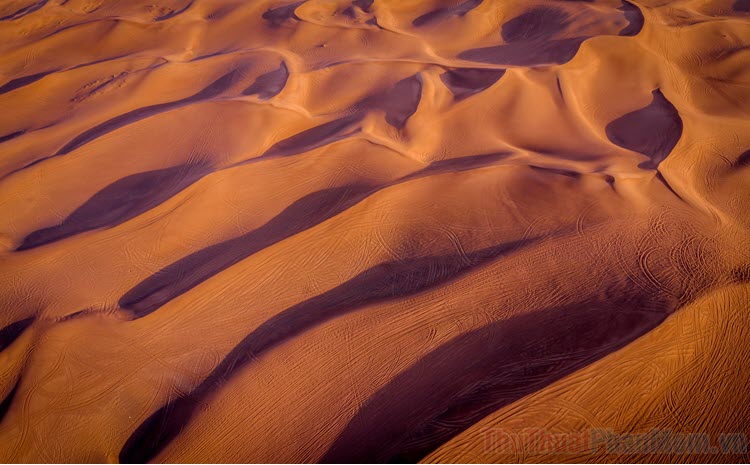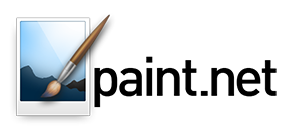Cách thiết kế Logo miễn phí, đơn giản bằng phần mềm Logo+
Thiết kế Logo cho công ty, cửa hàng, fanpage bằng phần mềm Logo+ miễn phí sẽ giúp các bạn tiết kiệm được rất nhiều tiền bạc cũng như công sức. Hãy cùng Thủ thuật phần mềm học cách sử dụng phần mềm Logo+ trong bài viết này.

Logo+ là một phần mềm thiết kế Logo đơn giản được xây dựng cho nền tảng Windows và chúng được phát hành chính thức thông qua Microsoft Store. Đối với nhiều người muốn tiết kiệm, không muốn chi trả quá nhiều kinh phí cho việc thiết kế Logo thì Logo+ là giải pháp hoàn hảo. Hiện nay, Logo+ đang được phát hành miễn phí trên thị trường và các bạn chỉ cần bỏ một chút thời gian để sử dụng phần mềm là có thể thiết kế cho bản thân một Logo hoàn chỉnh. Trong bài viết này, Thủ thuật phần mềm sẽ hướng dẫn các bạn cách thiết kế Logo đơn giản bằng phần mềm Logo+.
Trang chủ: Logo+
Bước 1: Các bạn tiến hành truy cập trang chủ của Logo+ và chọn Get để tải phần mềm về máy tính.
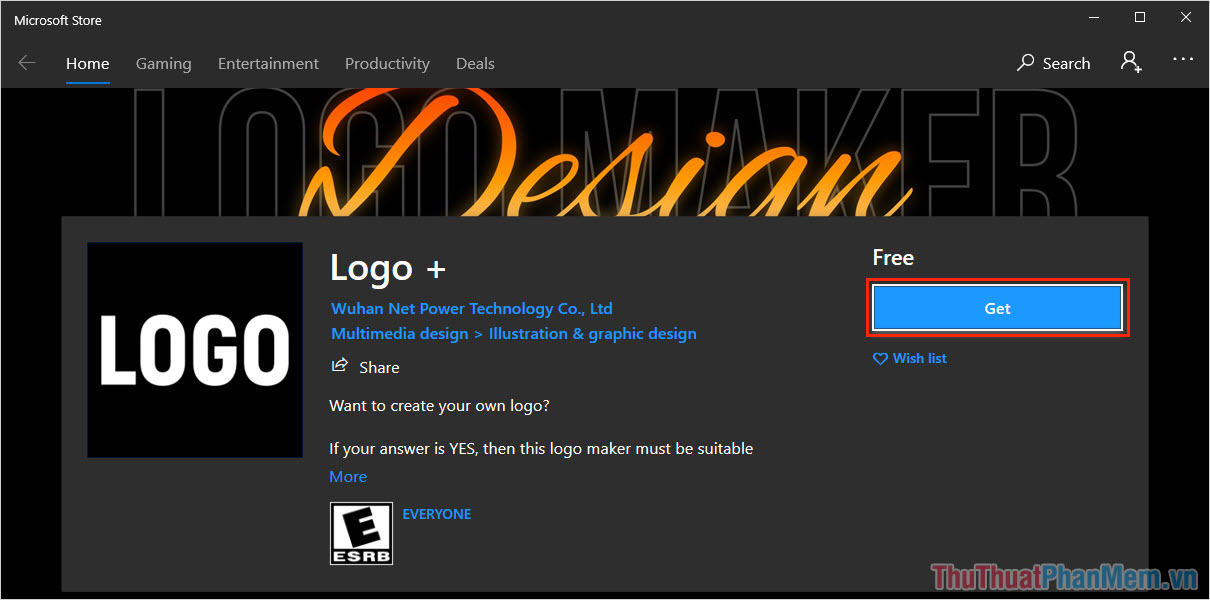
Bước 2: Sau đó, các bạn chọn Install để tiến hành cài đặt phần mềm vào trong máy tính.
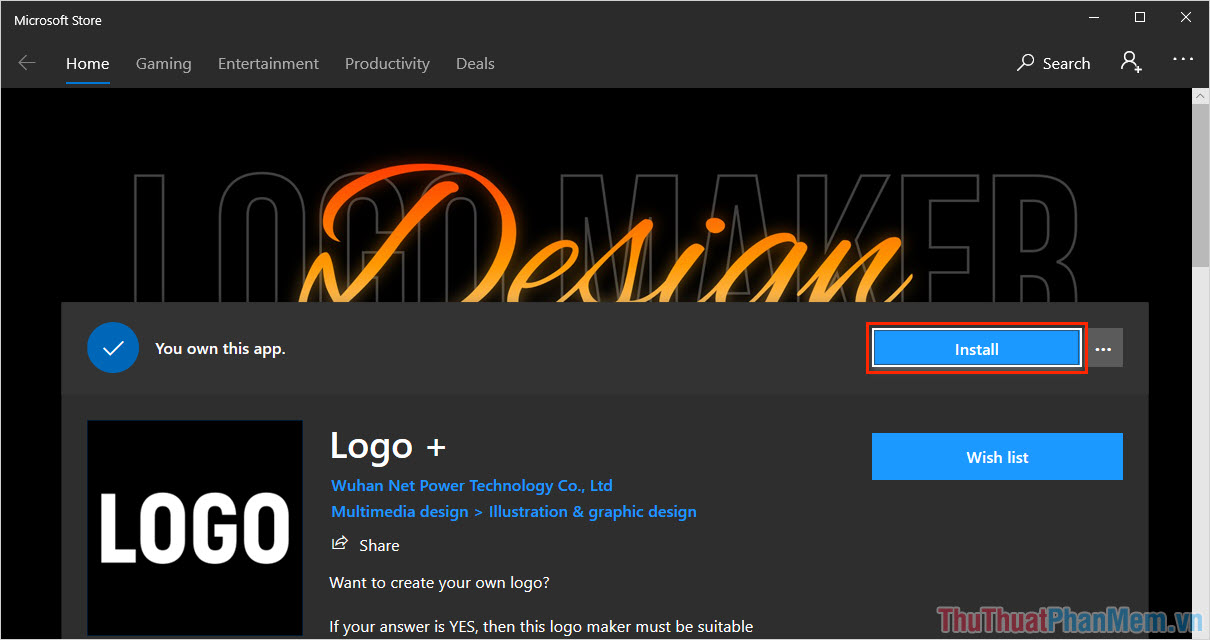
Bước 3: Khi phần mềm được cài đặt hoàn tất, các bạn chọn Launch để tiến hành khởi động phần mềm và sử dụng.
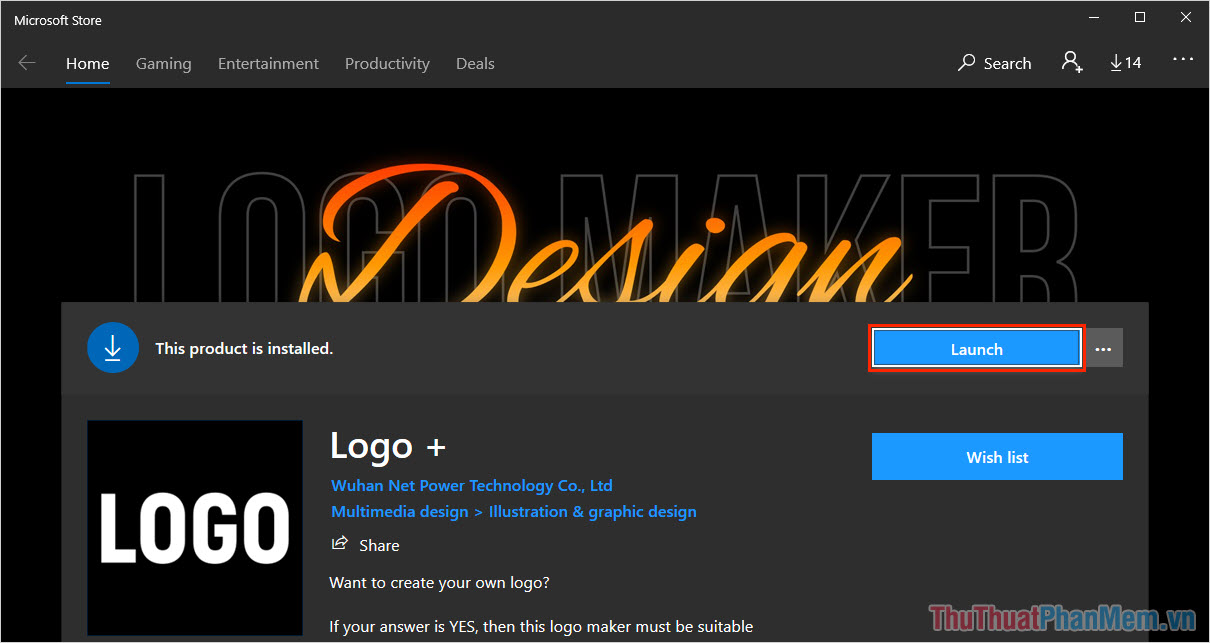
Bước 4: Như vậy, các bạn đã hoàn tất việc cài đặt phần mềm Logo+ trên máy tính, bây giờ chúng ta sẽ sử dụng để sáng tạo Logo.
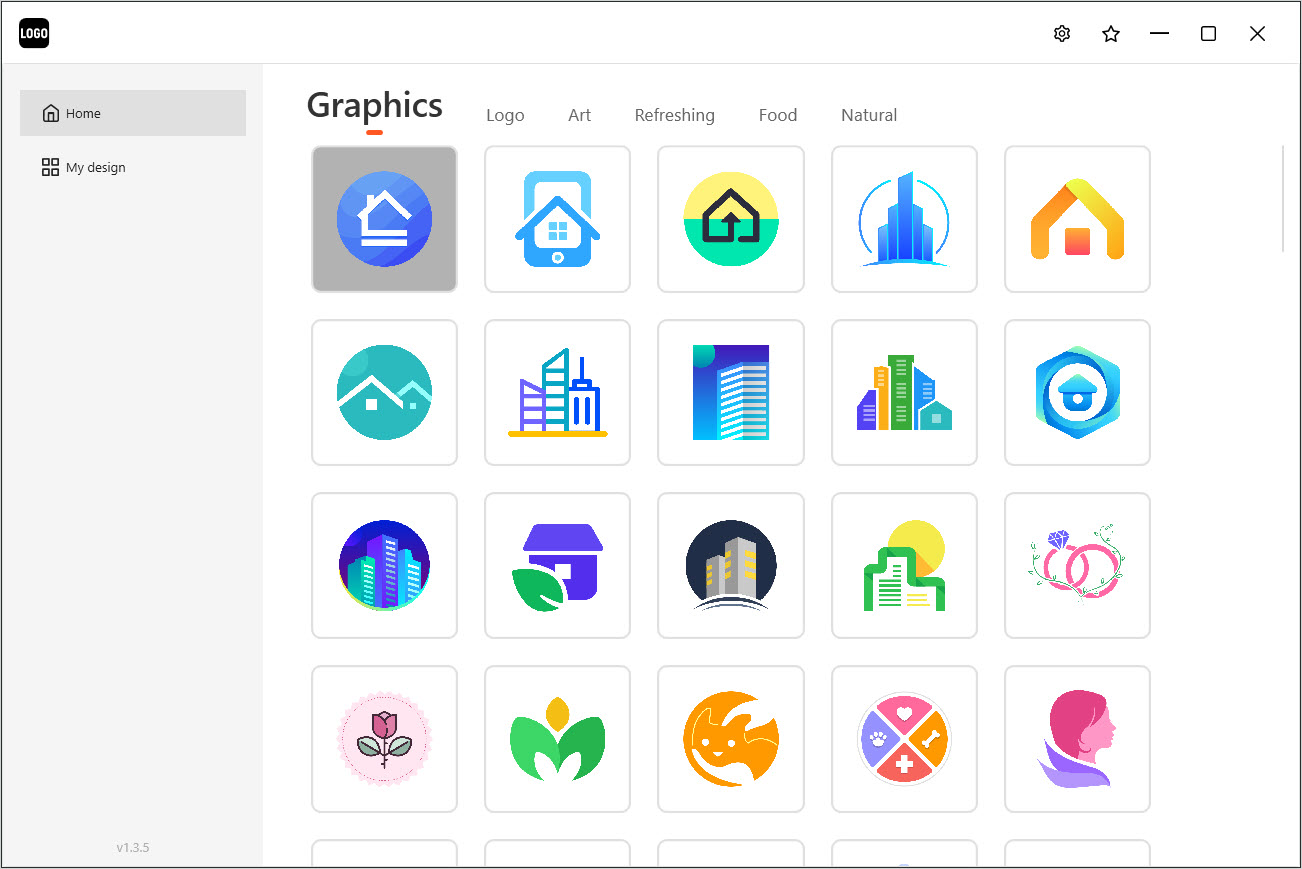
Bước 5: Để thuận tiện cho việc sử dụng, các bạn hãy chuyển ngôn ngữ về Tiếng Việt.
Các bạn tiến hành chọn Settings (1) và tìm đến mục Language (2) để chọn Tiếng Việt (3).
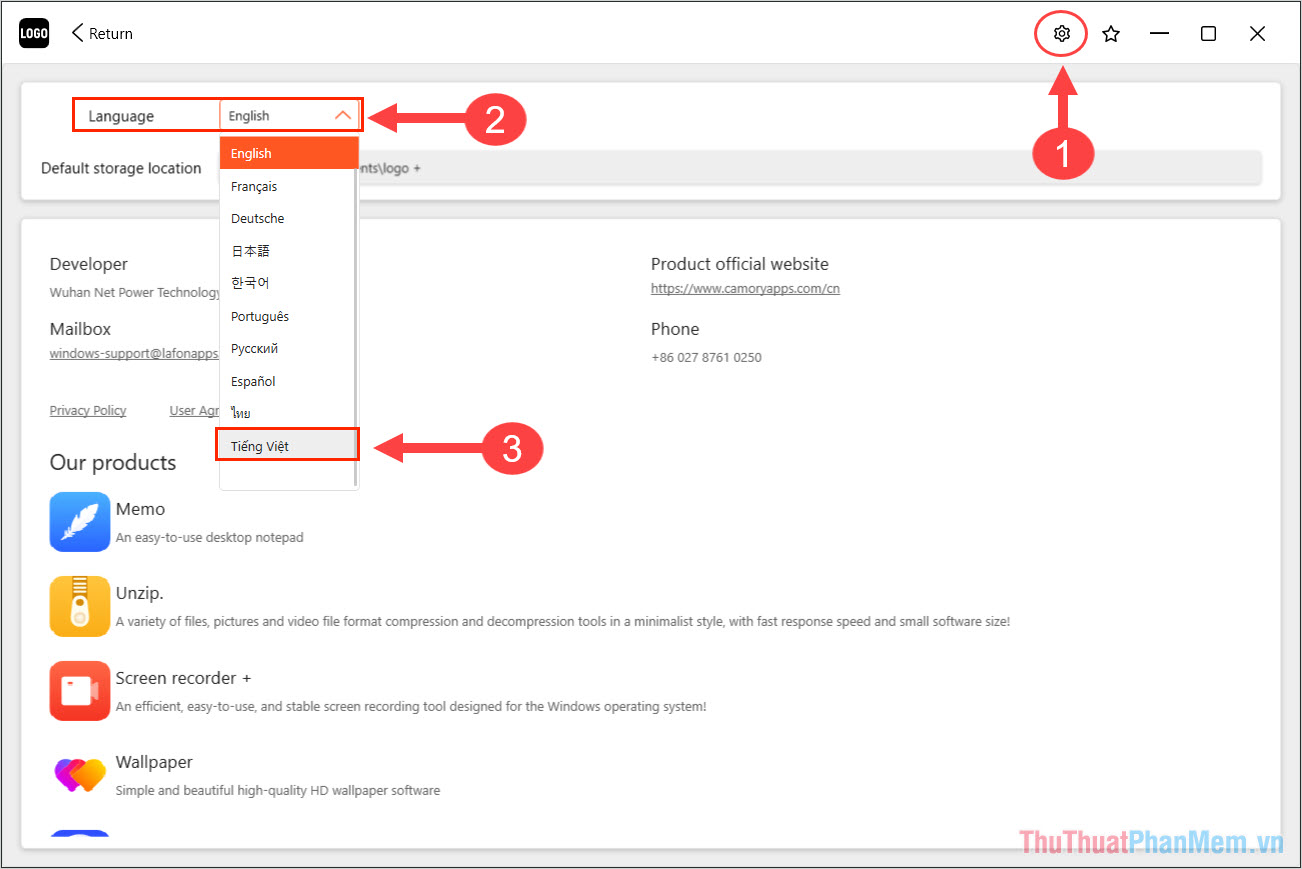
Bước 6: Tại giao diện chính của Logo+, các bạn chọn mục Logo để xem trước các bản vẽ Logo có sẵn và chọn một sản phẩm ưng ý.
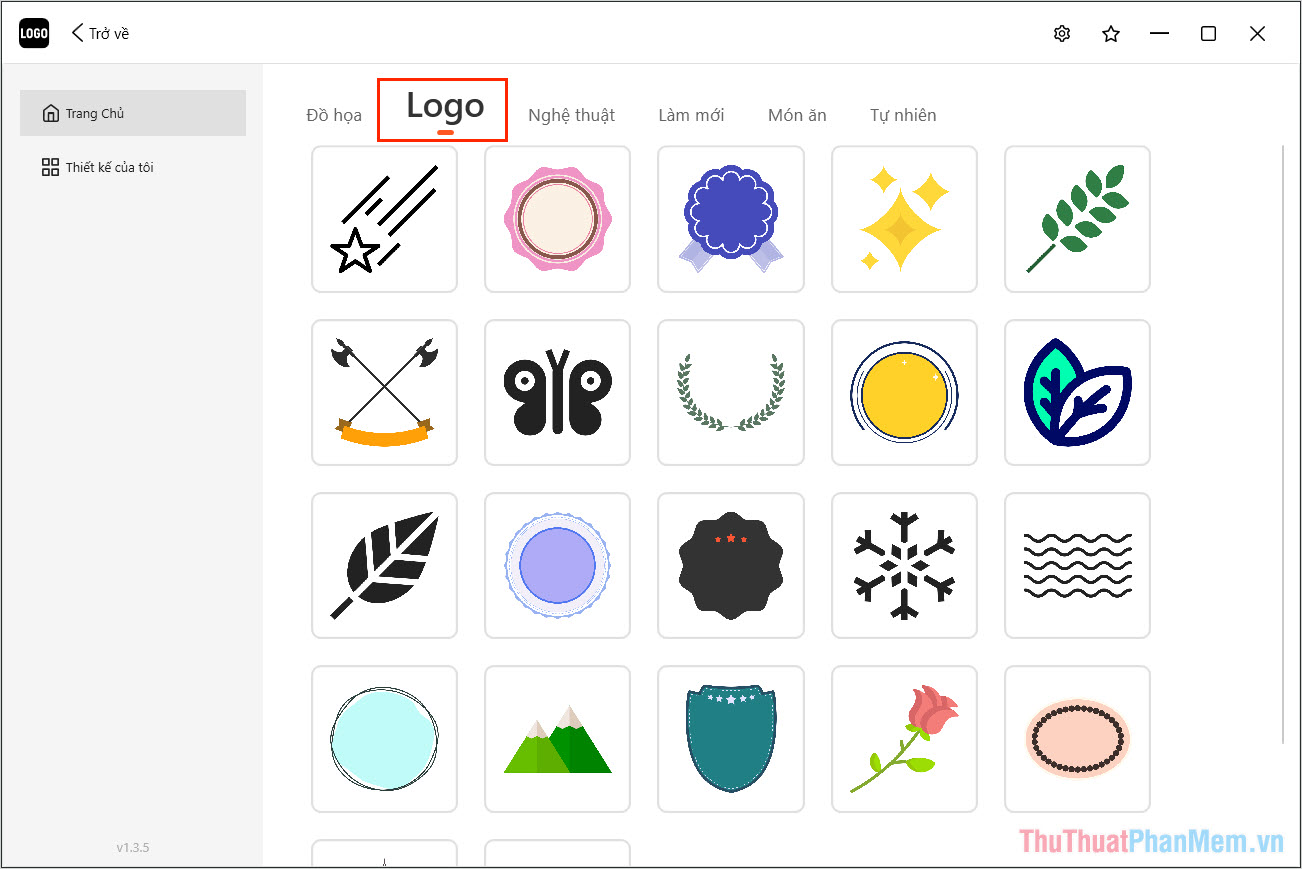
Bước 7: Sau khi chọn được Logo phù hợp, các bạn tiến hành thiết lập các thông số như: Tọa độ, vị trí đặt logo,…
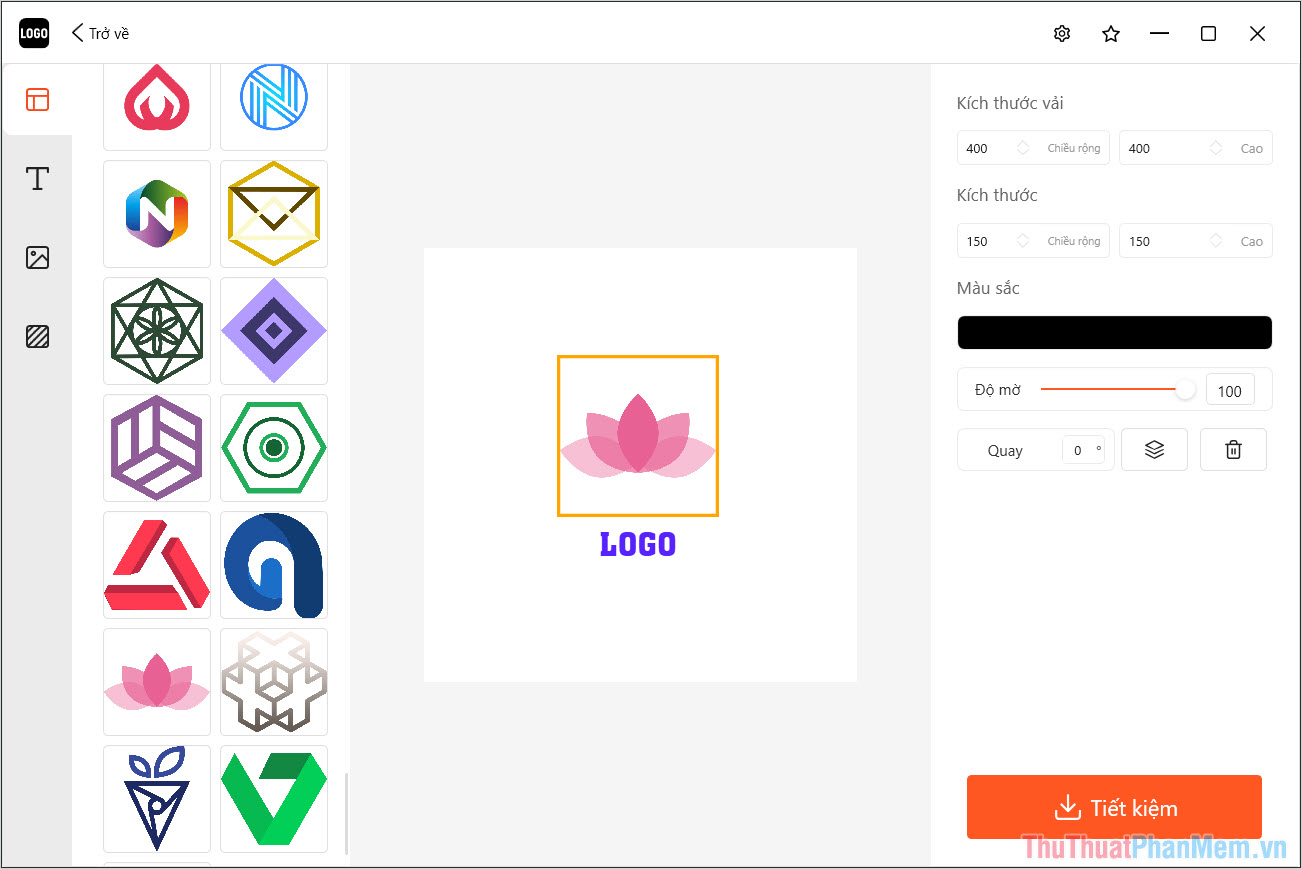
Bước 8: Trong bảng thông số bên phải, các bạn có thể thay đổi kích thước nền, kích thước logo, màu sắc, độ mờ,… Việc tinh chỉnh này sẽ phụ thuộc vào nhu cầu cá nhân của các bạn.
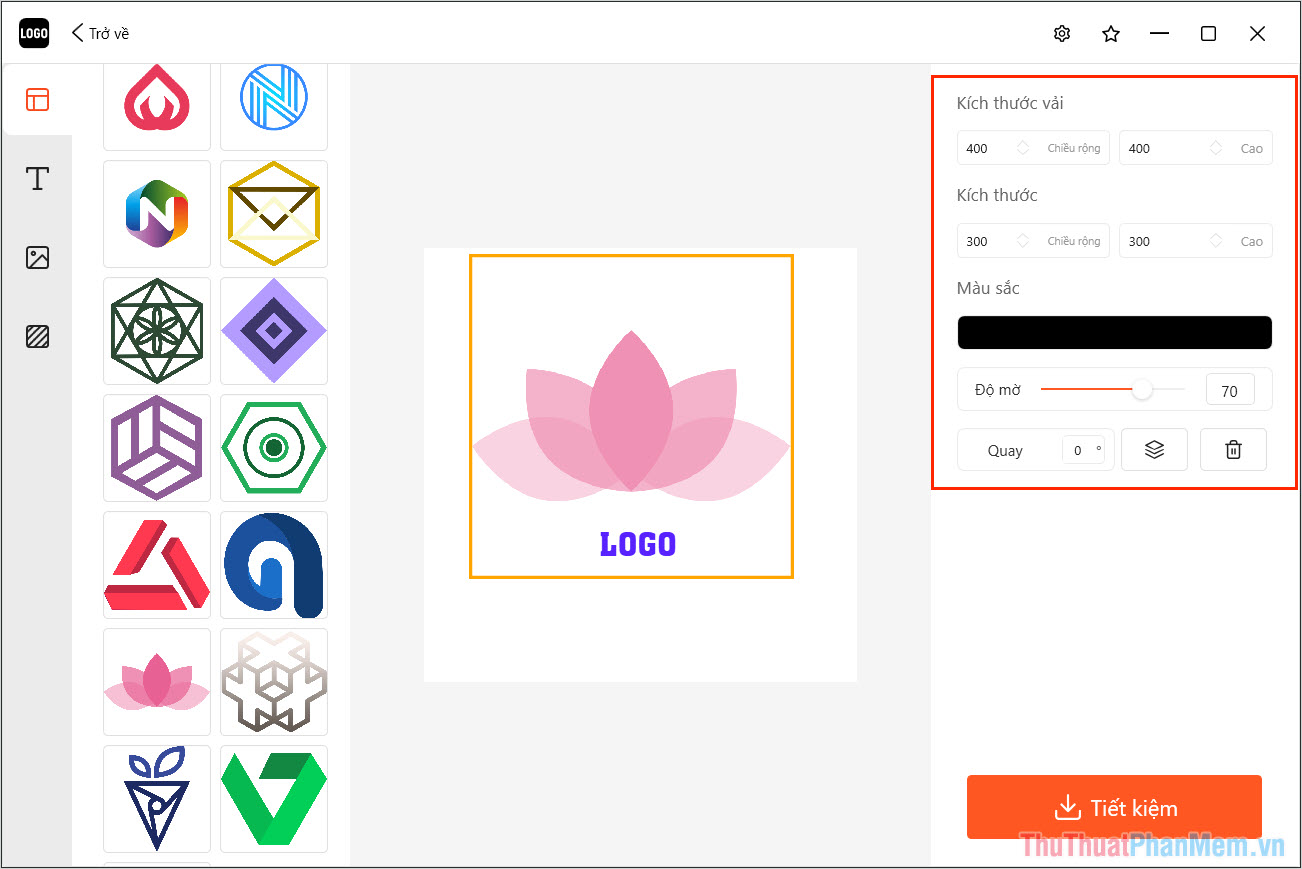
Bước 9: Tiếp theo, chúng ta sẽ nhấn vào phần chữ để nhập nội dung và thiết lập định dạng thiết kế cho chữ. Đối với chữ, các bạn có thể căn lề, giảm độ mờ, quay, thay font,…
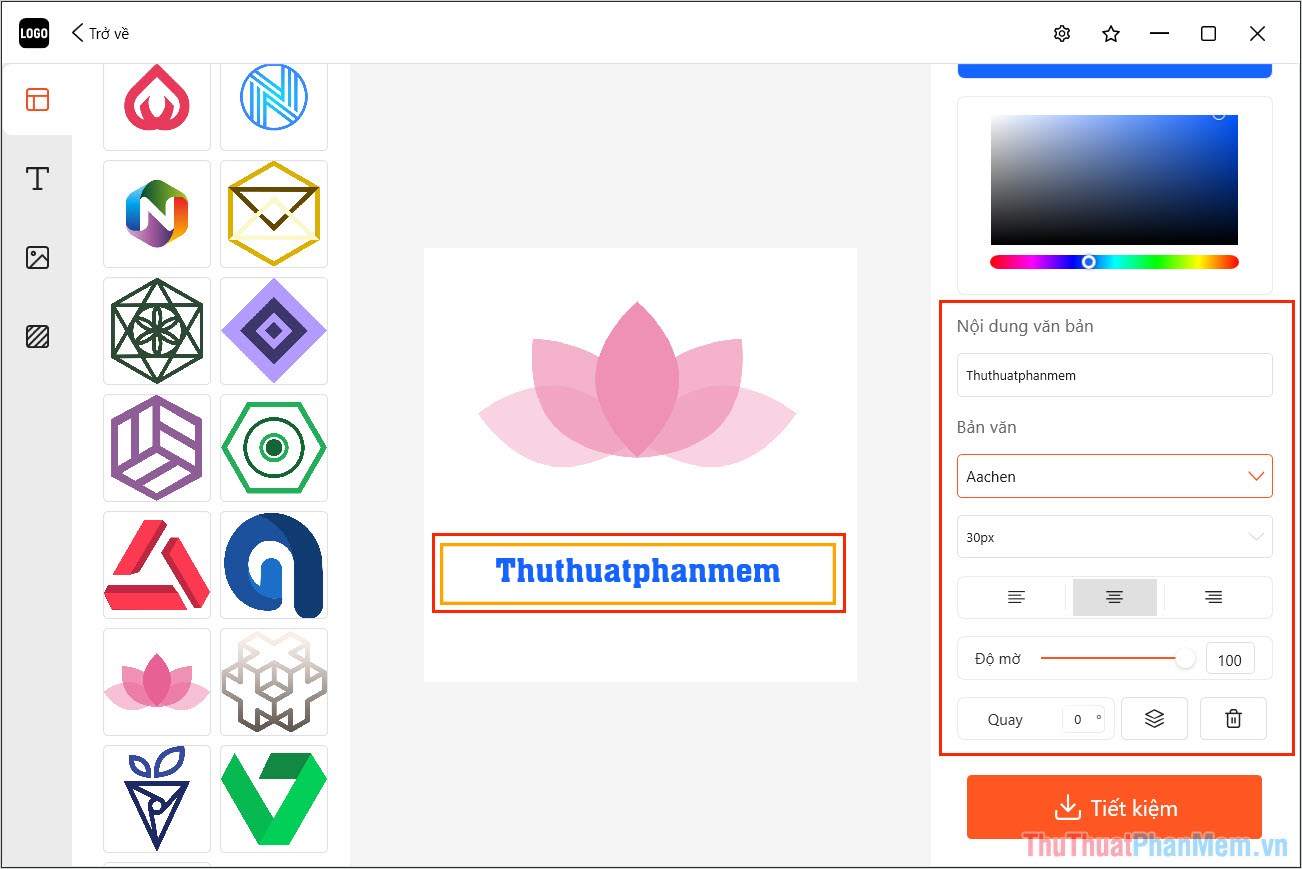
Bước 10: Khi các bạn đã hoàn tất về mặt Logo, các bạn hãy chọn Background trên thanh công cụ bên trái để tìm một hình nền đẹp và phù hợp.
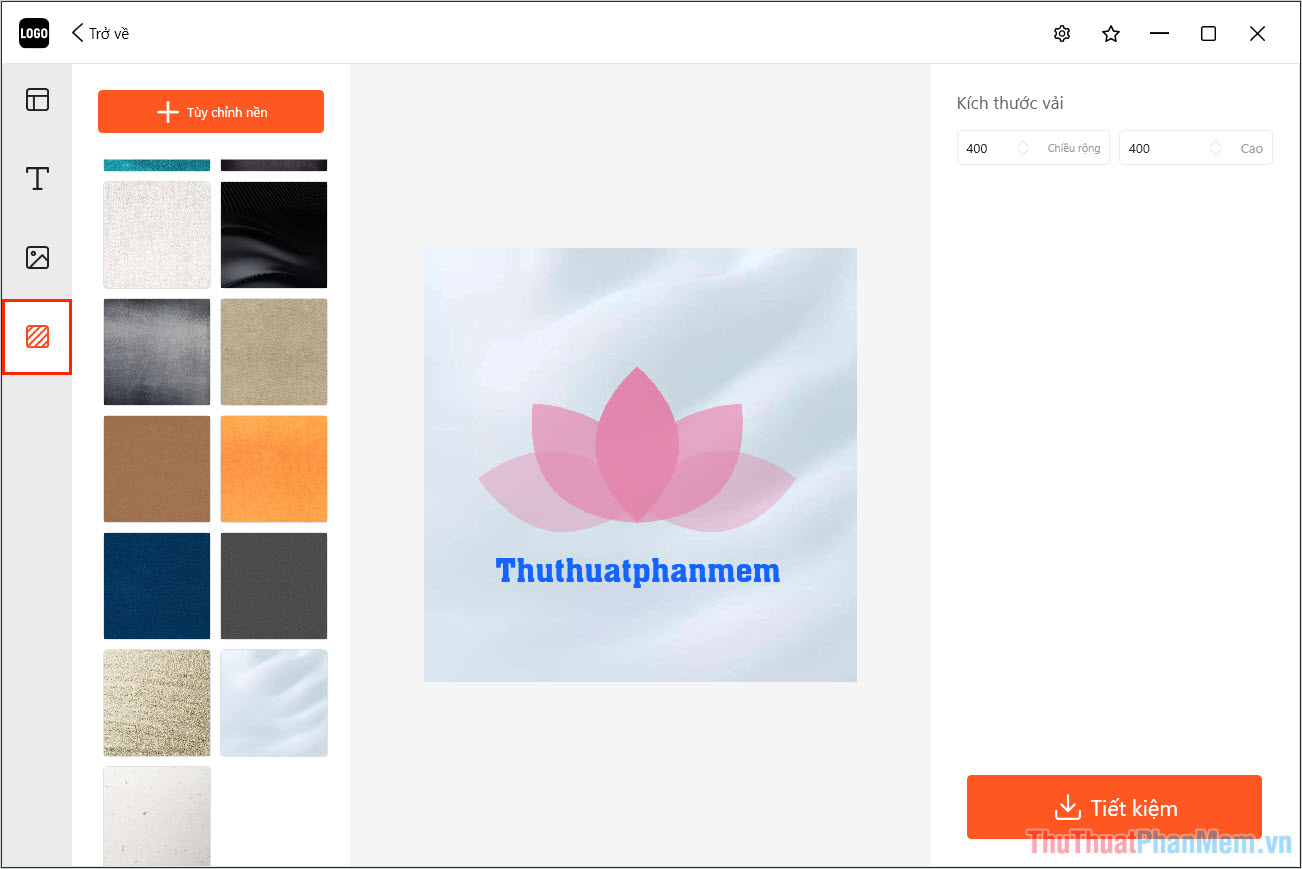
Bước 11: Để lưu Logo về máy tính, các bạn chọn Tiết kiệm và tiến hành chọn thư mục để lưu trữ. Cuối cùng, các bạn nhấn Mục đích để hoàn tất việc lưu trữ.
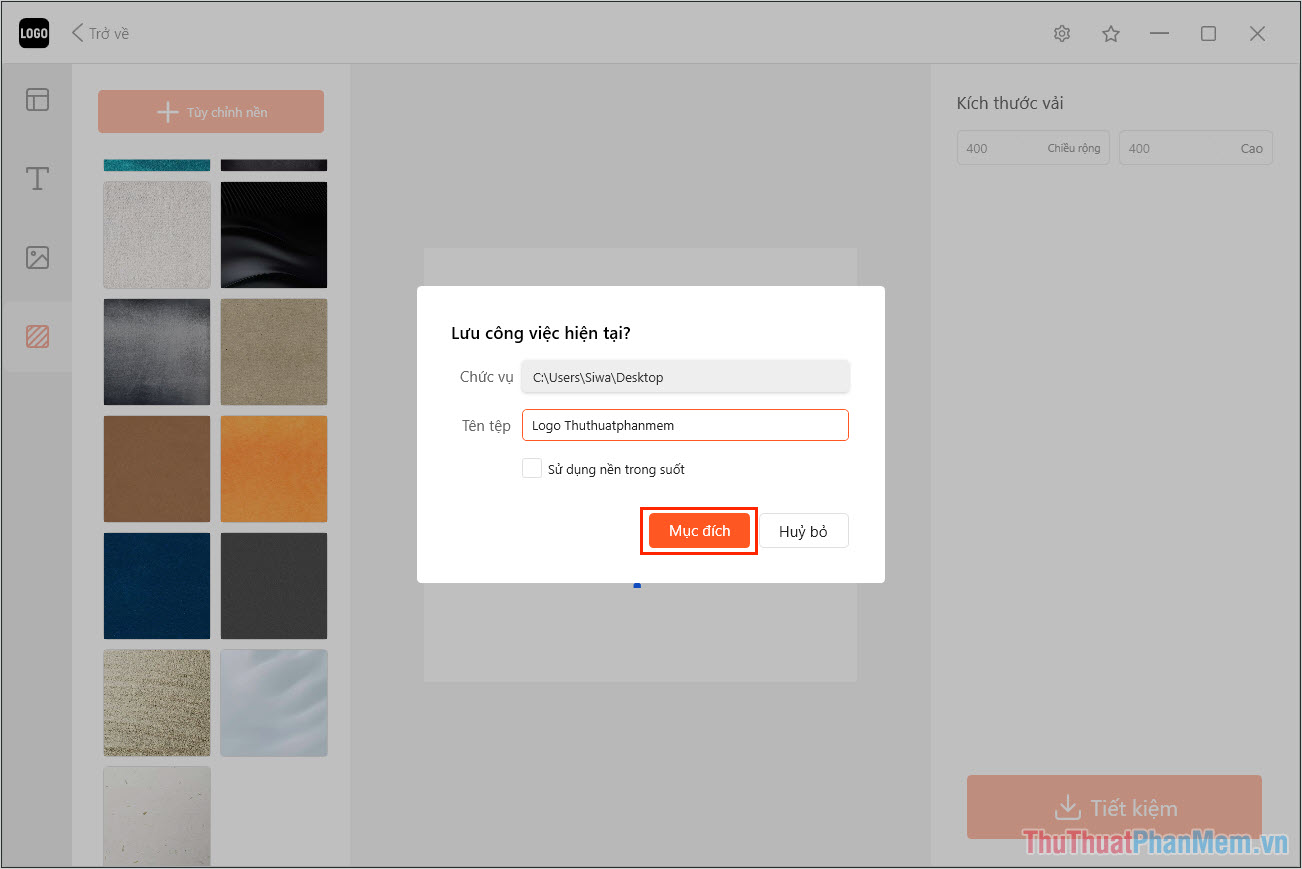
Như vậy, chỉ với vài bước đơn giản là các bạn có thể tạo được logo cho bản thân hoặc công ty, cửa hàng của mình.

Trong bài viết này, Thủ thuật phần mềm đã hướng dẫn các bạn cách tạo Logo bằng phần mềm Logo+ hoàn toàn miễn phí. Chúc các bạn một ngày vui vẻ!